テンポ検出とオートストレッチ
-
テンポマッチ– Melodyneのテンポ検出機能を利用してさまざまな録音のテンポを合わせる。Melodyne 5 studioの場合。別エディションでは異なることがあります。日本語字幕。
Melodyneは、録音に含まれる音を認識するだけでなく、テンポや拍子記号も有効にします。 テンポ編集機能と組み合わせることで、すばらしいクリエイティブな可能性を音楽制作に提供します。
はじめに
Melodyneのテンポ検出とテンポ調整機能は最もひんぱんかつ最大限に用いられますが、そのほとんどがバックグラウンドでひそかに実行されます。たとえば、録音内容、フレーズ、またはループをMelodyneスタンドアロンのドキュメントにドラッグします。Melodyneは、素材のテンポを検出し、プロジェクトのテンポに合わせて素材のテンポを調整します(テンポ変更を伴う場合も)。オーディオファイルはすぐに同期します。
テンポ検出は2種類の方法で実行されます。
- 前回の検出を含むアサインメントファイルとその後の編集結果が新規オーディオファイル用に保存されている場合:テンポは検出済みであるため、プロセスを繰り返す必要はありません。
- Appleループをインポートした場合:ここでもテンポに関する情報を含んでいるため、テンポ分析は必要ありません。
のちにタイミングが分かるよう、クリックに合わせて録音することがよくあります。しかしながら、メトロノームクリックには束縛感が感じられることがあります。クリックなしで演奏すると、より自由かつダイナミックで生き生きとしたサウンドになります。
Melodyneでは、レコーディング中のクリックの使用を省きつつ、タイミング参照を保持できます。原理は簡単です。クリックに合わせて演奏することで柔軟性に欠けるタイムラインにする代わりに、Melodyneを使用すれば、実際のレコーディングのテンポマップを適用することができます。テンポのわずかな揺れや緩急さまざまなテンポ変更、拍子記号の変更も適用できます。つまり、タイムラインを決定付けるのは音楽であり、その逆ではないということです。
ノート検出でもテンポ検出でも、Melodyneがもたらす結果をそのまま受け入れる必要はありません。テンポ検出の結果は、編集や修正を加えることができ、必要に応じて音楽に合うテンポマップになるようMelodyneが出した結果を変更できます。
こうして、実際のテンポ編集の理想的な基盤を作成できます。これを済ませておくことで、たとえば、柔軟性に欠けるグリッドではなく、音楽自体のリズムに合わせてレコーディングをクオンタイズし、元のレコーディングのテンポ内にある揺れや変化を反映させながらバンドのレコーディングをよりタイトにすることができます。検出により現れるグリッドは、タイトにしたり、テンポマップを再描画したりすることで最適化できます。まとめると、Melodyneでは、テンポの編集機能を、ノート編集の場合と同じ自由度とパワーで提供します。
スタンドアロンとプラグインのテンポ
Melodyneのテンポ検出は、スタンドアロンでのみ役割を果たします。プラグインでは機能しません。理由は簡単です。プラグインはDAW内で動作し、DAWからオーディオ素材だけでなくすべてのテンポ情報を借用します。 Melodyneプラグインでは_タイミング_をさまざまな方法で編集できますが、テンポを編集するのは少なからずも逆効果です。なぜなら、テンポ編集の結果はMelodyne内のものであり、DAW内のタイミングとMelodyne内のタイミングがずれる原因になるためです。
Melodyneプラグインにはテンポ編集の機能が付いていません。以下の2項目が例外です。
- プラグインは、DAWで転送後に作成されたまたは変更されたテンポ進行の「学習」機能を提供します。
- ARAバージョンのMelodyneプラグインには、スタンドアロンのそれに対応するテンポ背景を編集する機能があります。ARAテクノロジーによりDAWもMelodyneの恩恵を受け、たとえばMelodyneが検出し、Melodyneを使用して編集したテンポを曲全体に適用できます。
スタンドアロンでのテンポの検出
Melodyneスタンドアロンでは、新規ドキュメントでは、テンポと拍子記号のフィールドは空になっており、値の代わりにダッシュ(–)が表示されています。

タイムルーラーは、はじめは秒単位です。空のシートからスタートして、Melodyneプロジェクト用のテンポと拍子記号を手動で入力するか、Melodyneのテンポ検出機能を使用します。
テンポを手動で入力するには、次の手順に従います(手動で別の値を入力したのでない限り、デフォルト値はテンポが120BPM、拍子記号が4/4、タイムグリッドの間隔が4分音符です)。
- テンポフィールドに希望の値をBPMで入力します。
- 拍子記号の分母と分子に希望の値を入力します。
- タイムグリッドのメニューに秒の代わりに音価を入力します。
- トランスポートバーの拍子記号とテンポフィールドの間のボタンをクリックしてメトロノームを有効化します。 * テンポエディターを開きます。 DAWの操作に慣れている方であれば、プロジェクトを始める前にテンポを手動で設定することを好むかもしれません。Melodyneはテンポの検出に非常に優れているため、多くの場合、Melodyneのテンポ検出機能を使用してテンポを認識させる方がより簡単で実用的です。
Melodyneのテンポ検出機能を使用してテンポを認識させるには、次の手順に従います。
- テンポ、拍子記号、タイムグリッドを手動で初期化する代わりに、テンポと拍子記号のフィールドが空の状態で録音を開始します。録音中にメトロノームクリックを聴く必要はありません。Melodyneは録音内容に含まれるテンポとテンポの揺れを検出し、それに応じてグリッドラインとそれに続くクリックを調整します。つまり、テンポに数値を入力する代わりに、パフォーマンスを通じてテンポを定めるのです。
- Melodyneのテンポ検出は、すでに録音済みのオーディオをインポートする場合もこれに似ています。同じ条件がここでも適用されます。空のシートからスタートし、テンポと拍子記号、タイムグリッドメニューはそのままにしておく必要があります。オーディオファイルでテンポを決定するには、メインメニューで[ファイル]>[オーディオをインポート]を選択するか、ドラッグ&ドロップしてファイルをロードします。Melodyneがファイルのテンポを検出し、それに従ってプロジェクトテンポを設定し、内容が小節1からスタートするようにファイルを配置します。原則として、最初のノートが小節1に置かれ、最初のノートより前にある録音内の無音は、タイムルーラー上のマイナスのゾーンに配置されます。ただし、音楽が弱拍から始まる場合(最初の小説選より前にある、1つまたは複数のアクセントのないノート)、Melodyneはこのノートを小節-1に置き、小節1の先頭に強拍が来るようにします。 希望に応じて、拍子記号エディター内をドラッグして小節線を再配置できます。これは、たとえば小節数を変えたい場合や、ファイルの内容全体を1拍だけ左または右にずらして、強拍を弱拍に、または弱拍を強拍に変えたい場合に便利です。
Melodyne studioでは、複数のオーディオファイルを一度にインポートして、プロジェクト全体のテンポを識別して設定できます。これを行う場合、Melodyneのテンポ検出は、関連するすべてのファイルから抽出される情報をベースに行われ、プロセスの信頼性が向上します。この機能を活用するには、2つ以上のファイルを選択した状態で、上記の説明に従います。インポートされると、これらのファイルは個別のトラックに置かれます。
テンポ検出をうまく機能させるには、同時にインポートされるファイルに音楽的一貫性がある必要があります。たとえば、バンドのライブ演奏を楽器ごとに各トラックに分けて録音した場合、これら各トラックのテンポはある程度一致しているため、一度にインポートすると上手くいきます。しかし、120BPMで録音されているトラックと、93BPMで録音されているトラックを同時にインポートした場合、Melodyneは共通のテンポを検出しません。また、インポートする最初のグループは一括テンポ検出のベースとなるため、均一なテンポを保つ楽器のみを含めることをおすすめします。たとえば、ソロ楽器の演奏は自由なテンポのことが多いため、最初のグループに含めるとテンポ検出機能がうまく働かない場合があります。
追加オーディオファイルをインポートする際のオートストレッチ
どのような方法であれ、テンポが決定すると、プロジェクトに拍子記号の付いたテンポマップが作成されます。テンポマップには、適切な間隔のグリッドとテンポの揺れを示すテンポカーブが表示されます。テンポマップがある場合、追加ファイルのインポート時に、空のシートで作業を行う場合にはない操作が行えます。たとえば、オートストレッチスイッチは、以前は灰色表示でしたが、ここでは2種類から選択できます。

- オートストレッチがオンの場合、プロジェクトにインポートされる新規ファイルはすべて、プロジェクトのテンポマップに合致するよう調整され、ファイルに含まれるテンポ変更が再現されます。これを実現するため、Melodyneはまずインポートされる素材のテンポを分析し、プロジェクトのテンポに合致するよう必要に応じてストレッチやスクイーズを行います。
- オートストレッチがオフの場合、プロジェクトにインポートされるファイルのテンポ調整は行われません。つまり、ファイルは元のテンポで再生されます。もちろん、素材がインポートされた後、編集過程において、必要に応じてノートのストレッチやスクイーズを行うことは可能です。オートストレッチスイッチをオフにするということは、インポートされるファイルのテンポが_自動で_プロジェクトのテンポマップに合わせて調整されることがない、ということです。
ファイルが置かれるタイムグリッド上の位置は、インポートに使用する手順により異なります。
- メインメニューで[ファイル]>[オーディオをインポート]を選択した場合 、またはトラックヘッダーにファイルをドラッグした場合 、タイムルーラー上の「0:00」秒の位置に合わせられます。これは、小節1の先頭である場合があります(が必ずしもそうではありません)。オートストレッチがオンの場合、ファイルはプロジェクトのテンポに合わせられます。オフの場合は合わせられません。
- タイムルーラー上の特定の位置(ドロップポイント)にファイルをドラッグしてインポートし、かつオートストレッチがオンの場合、ファイルは、ドロップポイントと一致する最初の完全小節の最初の拍に合わせられます。オートストレッチがオフの場合、ファイルの実際の先頭がドロップポイントに合わせられます。この手順を使用した場合、ファイルはドロップポイントに一番近いタイムグリッド上の線にスナップするため、タイムグリッドの設定(4分音符、8分音符、16分音符など)が重要になります。もちろん、グリッドを無視する場合(Altキーを押したままタイムルーラー上にファイルをドラッグ&ドロップ)はこの限りではありません。
時間値ではなく、タイムルーラーを秒単位で使用する場合、オートストレッチ機能は自動的にオフになります。オートストレッチスイッチは灰色表示になり、プロジェクトにインポートされるファイルのテンポ調整は行われません。
Melodyneで検出されたオーディオファイルのテンポを修正済みでない限り、プロジェクトのテンポにうまく合わせることは不可能です。なぜなら、手動による修正がなければ、Melodyneは、新たにインポートされたファイルのテンポについての誤った前提の上で動作することになるためです。
テンポ調整がうまくいかないと感じた場合、次の手順に従ってください。
- 新たにインポートされたファイルに属するすべてのblobをプロジェクトから削除します。
- Melodyneで新規プロジェクトドキュメントを作成し、そのプロジェクトにファイルをロードします。
- テンポエディターをテンポアサインモードで開き、誤りのあるテンポ解釈を修正します。
- このblobをコピーして、元のプロジェクトに切り替えます。
- オートストレッチをオンにして、ノートを挿入したい場所にカーソルを動かして[編集]>[ペースト]を選択します。
ノートを移動またはコピーする際のオートストレッチ
オートストレッチは、オーディオをインポートする際だけでなく、ノートを移動またはコピーする際にも役割を果たします。
ノートの移動またはコピー&ペースト元と先でテンポが異なる場合、オートストレッチがオンであるかオフであるかに応じて、先のテンポに合わせられるか、ソースのテンポが維持されるかが決まります。一般的に、先のテンポに合わせられるよう、ノートをコピーまたは移動する前にオートストレッチをオンにしておく方がよいでしょう。
この場合、結果として元のロケーションのサウンドとは異なるものになることがあります。これを防ぎたい場合、Melodyneスタンドアロンのテンポエディターで、ノートだけでなくテンポ(テンポ変更も含む)もソースからペースト先にコピーします(もちろん、この場合ペースト先にあるノートにも影響します)。ノートまたはテンポマップのどちらを先にコピーするかどうかは関係ありません。
テンポカーブを変更すると、影響を受けるノートは、オートストレッチが有効であるか無効であるかに関係なく、_必ず_変更されたテンポに合わせられます。
テンポ編集とテンポアサインの違い
Melodyneでは、オーディオ素材のテンポ検出や別のオーディオのテンポへの適応だけでなく、テンポ進行の詳細編集用の機能も使用できます。これらの機能を使用するには、メインメニューの[オプション]>[ノートエディターを開く]を選択します。
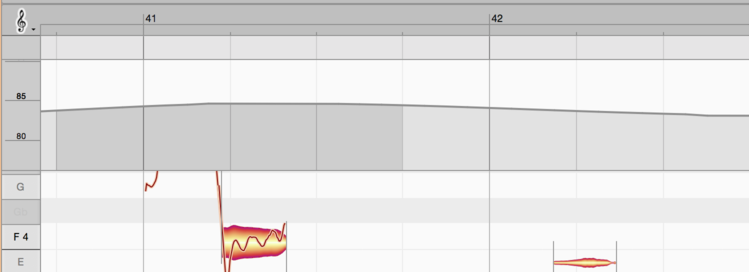
ここでは次の選択が行えます。ノートに(検出用の)ノートアサインメントモードと(実際の音の編集用の)編集モードがあるように、テンポにも2種類の動作モードがあります。
テンポ編集モードでは、テンポに変更を加えることができます。ノートはそのテンポに従うようになります。つまり、このモードでは音楽のテンポを設定します。
一方、*テンポアサインモード*では、必要に応じて、Melodyneのテンポ検出結果を修正します。このモードで編集するのは、音自体ではなくテンポマップであり、実際の演奏がより忠実に反映されるようテンポマップに修正を加えます。つまり、このモードでは、可聴の変更は行わず、blobの_背後_にあるタイムグリッドを必要に応じて確認および修正します。ここでの目的は、Melodyneが認識するテンポが、演奏したミュージシャンの認識したテンポに合致するものであることを確実にすることです。
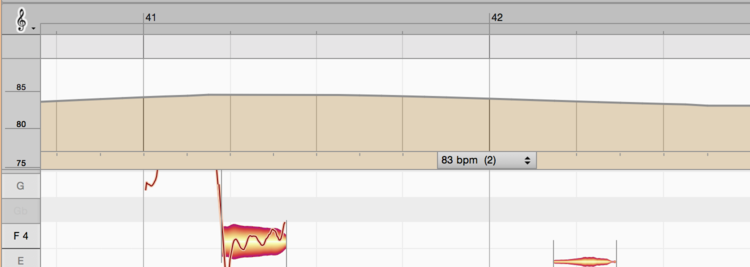
ノートの作業を始める前に、Melodyneによるテンポ検出結果を確認し、必要に応じて編集することは非常に重要です。このテンポ検出結果は、その後のテンポ編集の基盤となるからです。Melodyneはテンポ検出に非常に優れているため、テンポアサインモードを使用する機会はほとんどないかもしれません。これは、ループや録音内容のソニックイメージの明瞭さと、使用された演奏テクニックに大きく依存します。
これらのモードでのテンポエディターの操作については、別のツアーで説明しています。
